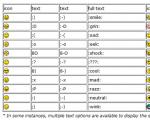Не удалось распаковать обновление World of Tanks. Ошибка распаковки файла обновления World of Tanks Предупреждение ошибка распаковки файла
Скачав с Интернета RePack с игрой или программой, многие пользователи жалуются на ошибку, которая происходит во время установки. Как правило, при этом написано: "Unarc.dll вернул код ошибки - 1" или любое другое число вместо единицы. В статье мы разберем шесть способов устранения данной неполадки, так что дочитайте ее до конца, чтобы точно решить проблему.
Определение характера ошибки
Для начала постараемся разобраться, почему вообще появляется "Unarc.dll вернул код ошибки - 1", а уже потом перейдем к способам решения.
Сразу стоит сказать, что данная ошибка связана с распаковкой данных и может делиться на две категории:
- Ошибка, которую нельзя исправить.
- Ошибка, которую можно исправить.
Сейчас давайте более подробней рассмотрим эти два момента.
Ошибка, которую исправить нельзя
Ситуация: " Unarc.dll вернул код ошибки - 1" может быть критичной, то есть никак не получится исправить ошибку. Как было сказано, это связано с архивом, и ошибка возникает в процессе его распаковки. В данном случае в сообщении также будет указано следующее: "ERROR: file [путь_к_архиву] failed CRC check". Если это сообщение у вас высветилось, то можете даже не пытаться исправить ситуацию одним из нижеперечисленных способов. Скорее всего, архив повредился при загрузке, поэтому скачайте игру или программу заново и лучше с другого сайта.
Ошибка, которую можно исправить
Наряду с ошибкой, которую нельзя исправить, есть и другая, устранение которой возможно. Сразу стоит обозначить, что если после строки "Unarc.dll вернул код ошибки - 1" идет пометка в скобках: (decompression fails) , то данную ошибку исправить получиться одним из способов, которые мы предложим вам в этой статье. Также стоит сказать, что ошибка связана непосредственно с распаковкой архива, а точнее с самим архиватором, но также бывают случаи, когда причина немного другая. Обо всем этом будет рассказано ниже.
Способ первый: установка архиватора
Как было сказано выше, "Unarc.dll вернул код ошибки - 11" или какого-то другого числа связано чаще с архиватором. Дело в том, что создатели RePack"ов частенько используют редкие архиваторы, чтобы как можно больше снизить итоговый размер игры или программы, а у пользователей не всегда есть на компьютере инструменты, для работы с такими архивами.

К счастью, способ устранения такой ошибки довольно простой, вам нужно всего-навсего скачать и установить программу 7-Zip.
Способ №2: изменения адреса установки
Если же у вас 7-Zip уже установлен, или его установка не помогла, то можно воспользоваться вторым способом и устранить проблему с "Unarc.dll вернул код ошибки - 11". Нередкие случаи, когда данное сообщение появляется по причине присутствия русских символов на пути установки. Как не сложно догадаться, чтобы вам необходимо всего лишь переименовать папки с использованием латинских символов.

Способ третий: увеличение объема подкачки
Сообщение, например, "Unarc.dll вернул код ошибки - 14" может возникать также из-за малого объема файла подкачки. Благо на операционных системах Windows данный объем можно отрегулировать в любое время:
- Чтобы это сделать, вам нужно открыть утилиту "Выполнить", нажав клавиши Win+R , и выполнить в ней команду sysdm.cpl .
- Потом в окне, которое появится, переместиться в раздел "Дополнительно", там кликнуть по "Параметрам" в области "Быстродействие".
- В новом окне опять перейти в "Дополнительно" и нажать "Изменить...".
- Далее появится окошко "Виртуальная память", где нужно снять отметку с первого пункта, указать любой диск, кроме системного, и обозначить максимальный размер, который соответствует размеру виртуальной памяти.
- После этого нажать "Задать" и "ОК".

Способ №4: замена оперативной памяти
Продолжая разговор, как исправить "Unarc.dll вернул код ошибки - 1", отметим, что виною этому может стать недостаточный объем оперативной памяти. К сожалению, в этом случае поможет только ее увеличение. Однако есть и хорошая сторона - данная проблема появляется очень редко.
Способ пятый: отключение антивируса
Порою, особенно когда вы устанавливаете RePack, а не лицензию, ошибка может появляться из-за антивируса. Дело в том, что он может счесть файлы игры зараженными и переместить необходимые библиотеки, служащие для распаковки и установки, в карантин.
Что делать с "Unarc.dll вернул код ошибки - 12", если ее причиной стал антивирус? В этом случае вам достаточно всего-навсего зайти в настройки антивируса и отключить его на время инсталляции. После чего его можно снова включить.

Способ №6: анализ диска
Есть еще одна причина, которая полностью исключает возможность установки игры. Связана она непосредственно с вашим жестким диском. Дело в том, что он может быть поврежденным. При этом взаимодействие с ним ограничивается частично: вы сможете перемещать, копировать, скидывать файлы с флешки, но вот установить игру не всегда получится.
В этом случае необходима замена, но перед тем как идти в магазин, для начала лучше просканировать его. Для этого откройте окно "Выполнить" и вбейте следующую команду cmd - откроется "Командная строка". В ней вам необходимо выполнить следующую задачу: chkdsk C: /F /R /B . По итогу сканирования вы сможете понять, в норме ли ваш диск или нет. И если результаты неутешительны, то стоит задуматься о приобретении нового накопителя, так как с большой вероятностью вскоре он полностью перестанет функционировать.
Способ седьмой: установка динамической библиотеки
Порою ошибка может быть вызвана отсутствием соответствующих библиотек. В этом случае достаточно будет всего лишь загрузить их из Интернета и поместить в нужную директорию.
Нужны следующие файлы динамических библиотек: ISDone.dll и Unarc.dll . Загрузите файл динамической библиотеки ISDone с сайта, которому можно доверять, также скачайте и Unarc . После загрузке поместите их по пути - C:\Windows\System32 (32-разрядная система) или C:\Windows\SysWOW64 (64-разрядная система). После этого ошибка должна будет пропасть.
Многие игроки сталкивались с такой распространенной проблемой в лоунчере игры как не удалось распаковать обновление World of Tanks. Причин может быть множество, как правило удаление клиента полностью, и загрузка по его по новой не решает проблему.
Мы предлагаем вам несколько вариантов решения данной проблемы
1. Загрузка обновлений может прерываться по причине того, что ваша локальная учетная запись не обладает правами администратора, для этого нужно зайти под учетную запись администратора и попробовать загрузить или обновить клиент снова.
2. Проверьте актуальность драйверов вашей видеокарты. Зайдите на официальный сайт производителя видеокарты (AMD, Intel, NVidia) и попробуйте загрузить актуальные драйвера.
3. На некоторых ноутбуках с возможностью работы нескольких видеокарт тоже может возникать такая ошибка, потому что лаунчер определяет только интегрированную карту по умолчанию, для этого в настройках видеоадаптера нужно указать только дискретную видеокарту и попробовать снова.
4. Проверьте ваш жесткий диск на предмет ошибок и плохих секторов, если на вашем диске они имеются, то это одна может быть одна из причин ошибки. В таком случае вам необходимо заменить жесткий диск и скачать клиент заново.
5. Возможно, ваш компьютер заражен вирусами, которые запрещают производить запись на жесткий диск. Для этого используйте одну из антивирусных систем (например, Kaspersky, DR.Web, NOD32) для проверки. Желательно воспользоваться функцией «Полной проверки» того раздела жесткого диска на котором установлена игра.
Если вирусов не обнаружено можно добавить папку с игрой в исключения антивируса
6. В корне папки с игрой, есть подкаталог с обновлениями Updates, попробуйте удалить ее полностью и запустите лаунчер.
7. Если в информационной строке загрузки долгое время висит надпись «Обновление загрузчика.
Проверка наличия обновлений» можно попробовать очистить динамический кэш (DNS). Сделать это можно введя команду в командной строке Windows.
Обратите внимание, что количество отправленных\полученных пакетов должно быть одинаковым, если же это не так, то возможно сервер обновлений не отвечает. Нужно подождать некоторое время и попытаться снова.
8. Во время обновления на главном экране непрерывно крутится шестеренка, это связано с ошибкой со скриптом vbs, или неправильной установкой компонентов Visual C++, которые требует игра. Скачайте новую версию библиотек и попробуйте попытаться снова. Надеемся, наши инструкции помогут вам, избавиться от проблемы не удалось распаковать обновление World of Tanks.
При попытке обновления выдается критическая ошибка следующего содержания:
Обновление клиента игры
- Критическая ошибка.
- Не удалось установить обновления.
- Продолжение работы приложения невозможно.
- Подробная информация доступна в файле журнала.
Обновление приостановлено. При нажатии кнопки "Играть" World of Tanks не запускается. Что делать в этой ситуации? Решение проблемы с ошибкой обновления клиента игры.
Ошибка при обновлении World of Tanks
Во-первых как рекомендовано в ошибке, просматриваем журнал обновления вручную, чтобы выяснить в чем может быть проблема. Для этого заходим в папку с игрой по адресу: C:\Games\World_of_Tanks\WoTLauncher.log и обнаруживаем там довольно много полезной информации, среди которой и ошибка в обновлении файла ангара:
21/11/2017 14:02:12 ERROR: apply bin-diffs. what: IO error. msg: name="C:\Games\ World_of_Tanks\ UpdatesData\client \wot_9C.7208_9C.7167_client.patch\ res\packages\ hangar_v2.pkg.9C.7208.210BCA14.xdiff"
Решение проблемы с обновлением
Из-за того, что не была инициирована ни одна игровая сессия клиента, обновление глючит и выдает ошибку. Поэтому, если вы обновляете World of Tanks до новой версии, рекомендуем перед этим хоть раз войти в игру, чтобы создались необходимые файлы в директории на локальном диске.
- Вариант 1 Не обновлять клиент, а установить его заново в новую папку. Во избежание критических ошибок, в новую папку устанавливать клиент желательно всегда. Так вы избежите проблем с блокировкой игры вашими файрволами и брандмауэрами и файлами в реестре операционной системы, которые могут давать неверные команды вновь устанавливаемому клиенту.
- Вариант 2 Устанавливать обновление не через WoTLauncher, а вручную, скачав его предварительно с официального сайта Ворлд оф танкс (не забудьте при этом учесть рекомендации из Варианта 1).
- Вариант 3 (самый сложный) С помощью специального программного обеспечения можно проверить целостность хэша устанавливаемого обновления и при его несовпадении с оригиналом, качать обновление напрямую с сайта (вариант 2).
Многие сталкиваются с такой проблемой как ошибка распаковки файла обновления World of Tanks, причин для этого может быть несколько. Во-первых, ваш игровой клиент может быть недозагружен, а точнее его ресурсы.
Допустим, игра загрузилась на 3.3 Гб, то есть на половину, а потом выбило эту ошибку
Проверьте активность вашего антивируса, возможно его потребуется отключить во время установки обновления. В антивирусе может быть встроен файрволл, то есть специальная утилита, которая блокирует входящие обращения к серверам, его тоже желательно отключить на время.
Также можно попробовать отключить средства брандмауэра, встроенного в операционную систему Windows, либо просто добавить игру в исключения брандмауэра. Для этого нужно создать правило для приложения, указываем папку с игрой и файл приложения. После того как правило создастся, желательно переустановить клиент и скачать ресурсы снова.
Следующая причина этой ошибки чаще всего встречается на ноутбуках, у которых интегрированная видеокарта работает на пару с внешней
Из-за того, что лоунчер не может вовремя определить, какой у вас видеоадаптер, она чаще всего переключается на интегрированную карту, и там может не хватать видеопамяти. Для этого нужно зайти в свойства своего графического адаптера AMD/Intel/Nvidia во вкладку 3D-параметры, попробуйте добавить данную игру в список приложений.
Если же это не помогло, то нужно проверить ваш жесткий диск на наличие ошибок, иногда бывает так, что на жестком диске появляются бэд-сектора, связанно это чаще всего с изношенностью жесткого диска, либо каких-то повреждений.
При наличии таких секторов система часто выбивает ошибки, например, не может записать какой-то файл или прочитать его, вот из-за этого и возникает ошибка распаковки файла обновления World of Tanks. Тут вам необходимо зайти во встроенные средства Windows и провести проверку на наличие ошибок.
В утилите проверки нужно выбрать галочку «проверять и исправлять поврежденные сектора» и начать проверку. Это займет некоторое количество времени, проверка происходит во время перезагрузки ПК, встроенной утилитой Chkdsk в несколько шагов, дождитесь окончания проверки.
Если у вас появилась какая-либо ошибка во время проверки, ее нужно скопировать из файла отчета и отправить в центр поддержки Wargaming они вам должны помочь решить проблему. Если у вас все-таки аппаратная проблема с жестким диском, его следует заменить на новый.
Во время подачи заявки, не забудьте прикрепить файлы с логами, либо изображения где указана ошибка.
Если и это не помогло, то нужно проверить свою оперативную память, так как некоторые ресурсы игры изначально копируются в оперативную память, если с ней не все в порядке, может возникнуть эта ошибка и вам потребуется поехать в сервис и заменить оперативную память, после попробовать загрузить игру снова. Надеемся, что один из наших советов поможет вам, и вы снова сможете поиграть в World of Tanks.
В последнее время фанаты танков столкнулись с проблемами в установке обновлений. В меню установки возникает сообщение «не удалось распаковать, информация доступна в журнале». Эта проблема решается просто обычным пользователем без вмешательства специалиста. В этой статье описаны несколько способов решения.
Способ 1
Первое, что вы должны попробовать, просто нажать кнопку повтора. Выберите пункт повторного обновления / установки.
Способ 2
- Проведите анализ диска, куда вы ставите игру.
- Откройте антивирусную программу на вашем ПК и внесите игру в доверенный список.
- Полностью отформатируйте каталог с обновами.
- Включите лаунчер и запустите процесс.
Способ 3
Если предыдущие варианты не сработали, выполните следующие шаги:
Для этого вам необходимо приложение Torrent (оно бесплатное).
Она предназначена для Microsoft Windows, Mac OS X и Linux.
- Откройте каталог «Обновления» танков на вашем компьютере.
Примеры местоположений:
«Этот ПК> Локальный диск (C:)> Игры> World_of_Tanks> Обновления»;
«Мой компьютер > (D:)> Games >World_of_Tanks> Updates».
Внутри этой папки вы увидите файл патча/торрента или несколько патчей с названиями:
«Fix World of Tanks Update/Install Error Problems».
- Дважды щелкните на Fix World of Tanks Update, чтобы начать скачивать патч.
В торрентах появится зеленый значок uTorrent.
- Когда uTorrent начинает скачивание, остановите его, но не удаляйте файлы исправления из uTorrent. Чтобы выполнить это, нажмите пр. кнопку мышки, выберите «Стоп».
- Вернитесь в каталог Updates.
- Скопируйте файл исправления из папки «Updates» танков в папку загрузки uTorrent (место, где uTorrent сохраняет скачанные документы). Замените его.
- Перейдите в uTorrent. Щелкните правой кнопкой мыши файл исправления (вы его загружаете) и выберите «Force» или загрузить принудительно.
Пройдет проверка на целостность патча.
Если отсутствуют какие-либо части, запустите скачивание, чтобы загрузить недостающие.
- Повторите проверку, когда патч загрузился, чтобы убедиться в этом. Для этого щелкните правой кнопкой мыши исправления и выберите «Force Re-Check».
- Если загрузка завершена полностью, скопируете загруженное из папки downloads обратно в папку «Обновления» World of Tanks.
- Нажмите кнопку повтора в меню установки игры.
Перечисленные выше способы должны исправить появившиеся ошибки. Если ни один из вариантов не помог вам, то дождитесь следующей версии игры/обратитесь в